photoshop教程:如何合成夜景效果(6)
来源:未知
作者:学photoshop
学习:4067人次
步骤 9、导入月球素材。

步骤 10、将月球层混合模式设为“滤色”。

步骤 11、选择减淡工具,设置如下,涂抹月亮边缘。
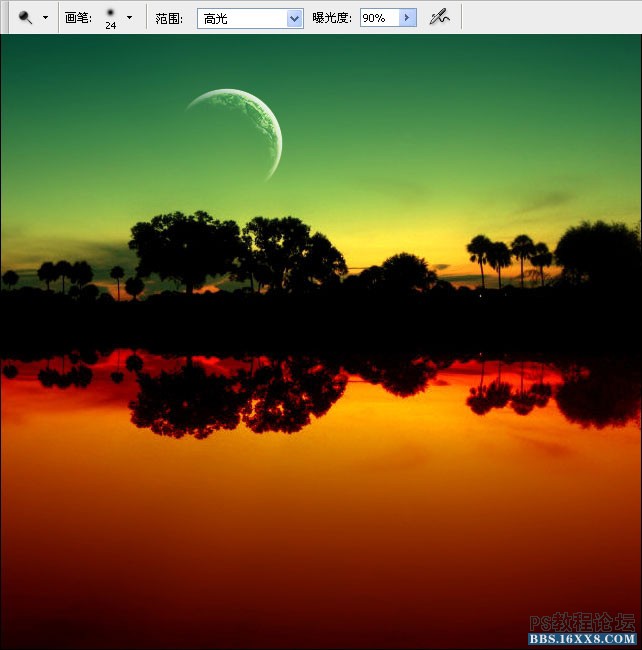

步骤 10、将月球层混合模式设为“滤色”。

步骤 11、选择减淡工具,设置如下,涂抹月亮边缘。
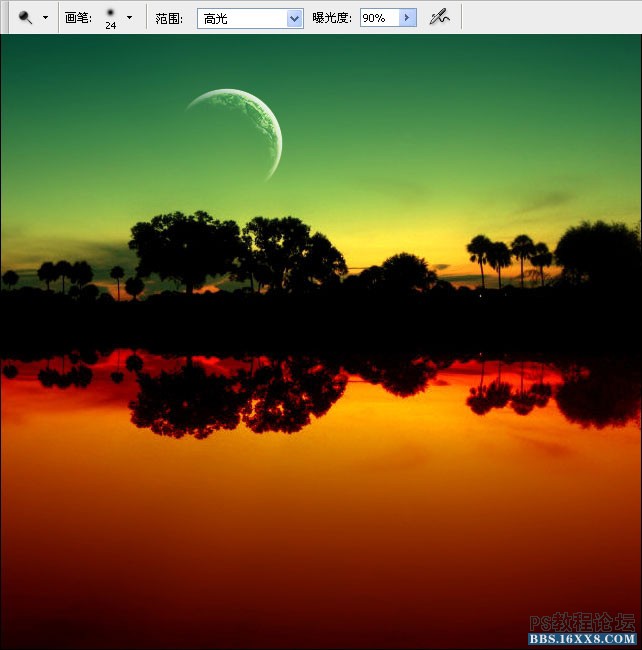
学习 · 提示
相关教程
关注大神微博加入>>
网友求助,请回答!







